Hoy en día, cada vez más personas disfrutan compartiendo y publicando videos en plataformas sociales. Si eres un creador de contenido de video para YouTube, Twitter u otras plataformas, es posible que te sientas enojado cuando tus videos bien hechos son copiados por otros. La mejor solución para evitar la copia de videos es agregar una marca de agua a tu video para que la audiencia sepa quién es el creador original del contenido. Además, agregar una marca de agua a los videos los hace más personalizados y promueve tu marca o empresa. Aquí, te recomiendo encarecidamente cinco formas prácticas de agregar una marca de agua a un video de forma rápida y fácil.
Agrega una marca de agua a un video fácilmente a través de un editor de marcas de agua profesional
VideoSolo Video Converter Ultimate es una útil herramienta para agregar una marca de agua de texto o foto a un video con unos simples clics. Para hacer la marca de agua más personalizada, este programa permite a los usuarios personalizar la fuente, el estilo de fuente, el tamaño, el sistema de escritura y el efecto de la marca de agua de texto. También puedes agregar cualquier imagen como tu marca de agua de foto. Tanto para la marca de agua de texto como para la de foto, puedes ajustar el área, el tamaño y la transparencia.
En comparación con las herramientas de marcas de agua en línea y otras, VideoSolo admite varios formatos de imágenes de marca de agua, como JPEG, PNG, BMP, GIF, TIF, TGA. También cuenta con un convertidor de video que te permite seleccionar el formato de salida entre más de 1000 formatos.
Paso 1. Inicia VideoSolo Video Converter Ultimate
Después de la instalación, inícialo en tu computadora. En la interfaz principal de la caja de herramientas, verás “Video Watermark” listado como el primero en la cuarta línea.
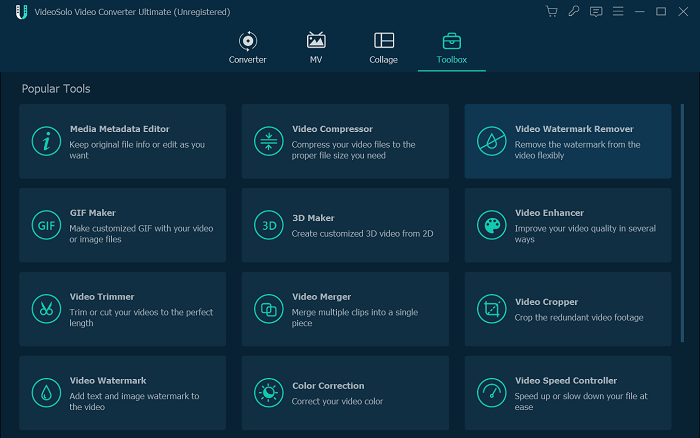
Paso 2. Importa los clips de video a los que quieres agregar una marca de agua
Ahora haz clic en “Agregar archivo” para importar el archivo de video al que quieres agregar una marca de agua de texto o imagen. Después de la importación, puedes previsualizar el video en la ventana en tiempo real.
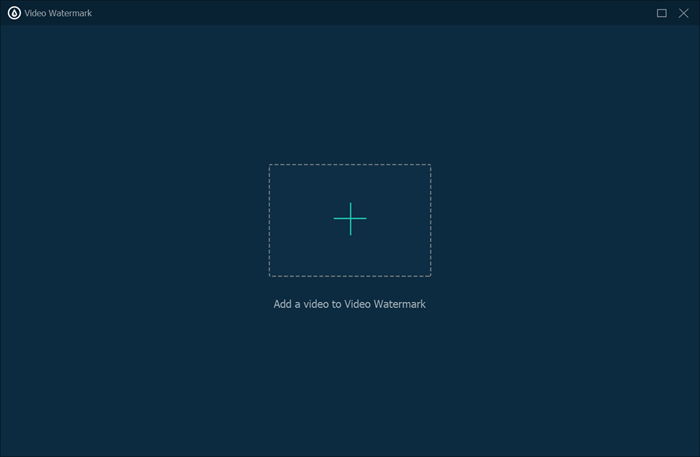
Paso 3. Agrega una marca de agua al video
Si quieres agregar una marca de agua de texto, simplemente rellena el campo en blanco. Luego, puedes ajustar la fuente, el estilo de fuente, el tamaño, el sistema de escritura y el efecto en la configuración de la esquina inferior derecha.
Si quieres agregar un logotipo o una imagen al video, habilita la opción “Marca de agua de imagen” y luego selecciona desde las carpetas de tu computadora. VideoSolo admite JPEG, PNG, BMP, GIF, TIF. Después de eso, puedes ajustar el área y la transparencia de la marca de agua. Vale la pena mencionar que puedes ajustar directamente la marca de agua en la ventana de previsualización.
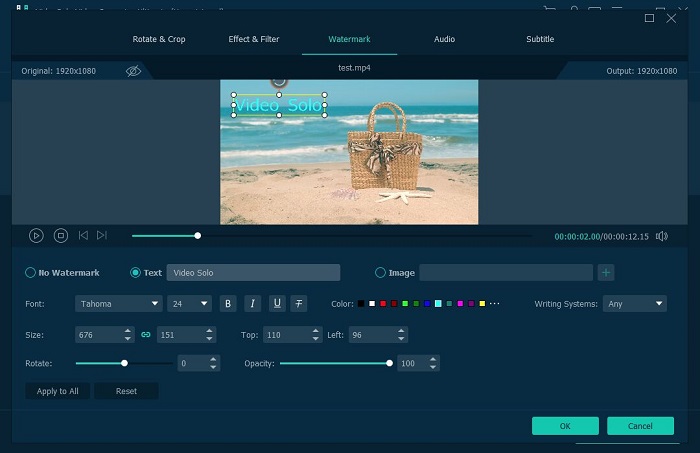
Paso 4. Exporta los archivos de video con la marca de agua agregada
Si quieres subir tu video a YouTube, Instagram, Facebook o a una plataforma de sharing de videos diferente, incluso puedes convertir tu video al formato de salida requerido y a una proporción adecuada para el estilo de la plataforma correspondiente.
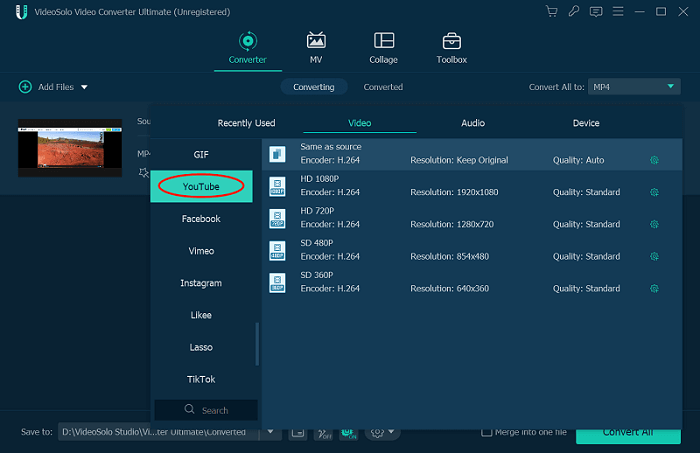
Antes de exportar los archivos de video, puedes cambiar la carpeta de salida en la parte inferior. Luego, haz clic en el botón “Convertir todo” para guardar tu video.
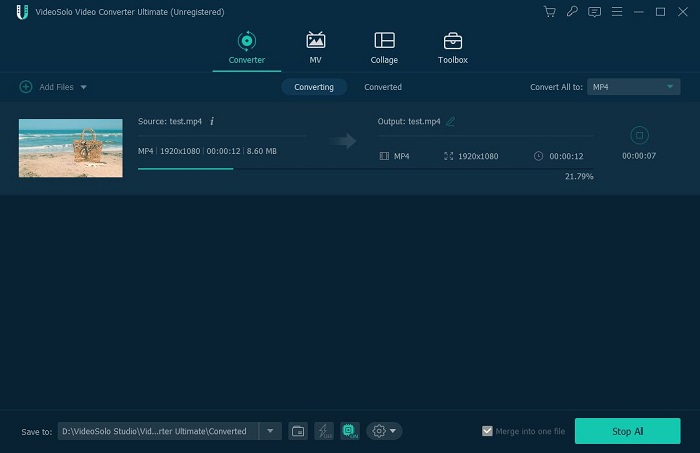
Ahora no tienes que preocuparte de que tu video sea copiado por otros. La marca de agua creada se incrustará en cada frame de tu video.
Cómo agregar una marca de agua a un video en VLC Media Player
Como todos sabemos, VLC Media Player es un reproductor de medios de código abierto gratuito. También puede ayudarte a agregar una marca de agua a un video. En comparación con VideoSolo Video Converter Ultimate, solo admite JPG y PNG para la marca de agua de logotipo/foto. No puedes ajustar el color, el estilo de fuente y el efecto de la marca de agua de texto. No es conveniente que no haya una ventana en tiempo real. Pero es útil cuando solo necesitas una edición simple de marcas de agua.
Aquí está el tutorial sobre cómo agregar una marca de agua a un video con VLC Media Player:
Paso 1. Después de cargar un archivo de video, haz clic en Herramientas > Efectos y filtros en la barra de menú.
Paso 2. Ve a Efectos de video > Pestaña “Superposición”.
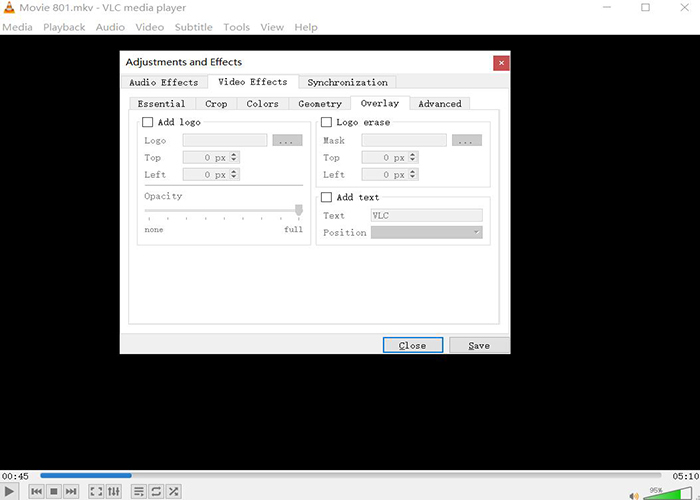
Paso 3. Agrega una marca de agua al video.
Marca de agua de foto: Habilita la opción “Agregar logotipo” y luego localiza el archivo. Solo admite JPG y PNG.
Marca de agua de texto: Habilita la opción “Agregar texto” y luego rellena el campo en blanco.
Paso 4. Ve a Efectos de video > Pestaña “Superposición”.
Cómo agregar una marca de agua a un video con la herramienta integrada de Mac, iMovie
Hay una útil herramienta integrada para usuarios de Mac para agregar una marca de agua a un video: iMovie. Con iMovie, puedes realizar algunas ediciones básicas y avanzadas de video sin mucho esfuerzo, como fusionar videos, dividir videos, cambiar la música de fondo de un video, etc. Aquí, te mostraremos cómo agregar una marca de agua a un video con iMovie paso a paso.
Agregar una marca de agua de texto a un video en iMovie
Paso 1. Importa el video al que quieres agregar una marca de agua a iMovie y luego arrastra y suelta el video en la línea de tiempo.
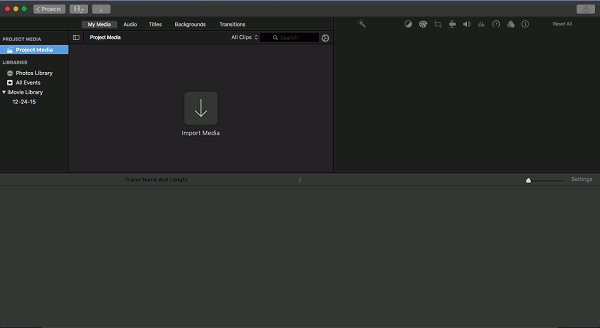
Paso 2. Selecciona Títulos como se muestra en la imagen a continuación. Previsualiza diferentes tipos de efectos de texto y elige el estilo que te guste.
Paso 3. Haz doble clic en tu elección de texto de marca de agua y se cargará en la línea de tiempo. Decide cuándo aparecerá la marca de agua de texto y cuánto tiempo durará arrastrando los bordes del título en la línea de tiempo.
Paso 4. Encontrarás más opciones de texto en la parte superior de la sección de previsualización del video. Y podrás cambiar el tamaño de la fuente, la alineación del texto y los estilos desde la sección de previsualización.
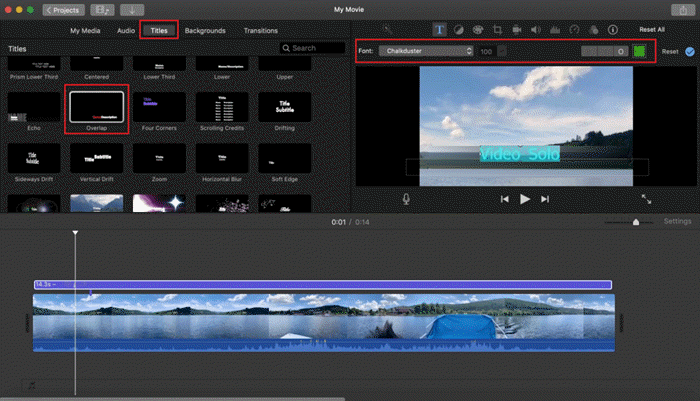
Agregar una marca de agua de foto a un video en iMovie
Paso 1. Verifica las propiedades del video al que quieres agregar la marca de agua y establece las mismas dimensiones para el logotipo/foto que quieres usar como marca de agua.
Paso 2. Arrastra y suelta la marca de agua de foto sobre la línea de tiempo en el punto donde quieres que aparezca.
Paso 3. Si quieres que la marca de agua aparezca en la esquina o en una parte de la pantalla, haz clic en la marca de agua en la línea de tiempo y selecciona Imagen en imagen para ajustar el tamaño y la posición del logotipo.
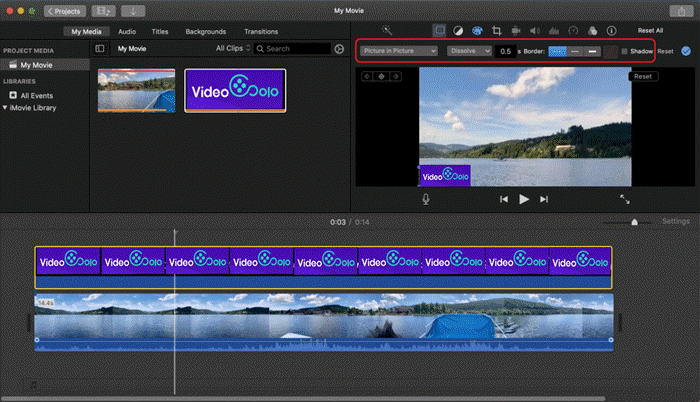
Paso 4. Si quieres que la marca de agua aparezca en pantalla completa, selecciona Corte de la ventana emergente. Ajusta Opacidad para hacer tu marca de agua de logotipo transparente.

Paso 5. Recuerda establecer la duración de la marca de agua arrastrando su borde en el navegador de proyectos o desde Preferencias. Luego, ¡puedes reproducir o revisar tu nuevo video con marca de agua!
Cómo agregar una marca de agua a videos con el editor de video integrado de Windows 10
En realidad, Windows 10 viene con un editor de video integrado que puede ayudarte a agregar una marca de agua a tu video, y que también está equipado con muchas otras herramientas básicas de edición de video. Sin embargo, como está oculto en la aplicación “Fotos”, y no lo encontrarás sin buscar un poco, muy pocas personas saben que tienen esta conveniente herramienta en su computadora Windows.
Con este editor de video, actualmente solo puedes agregar una Marca de agua de texto a un video. Si quieres agregar una Marca de agua de imagen a tu clip de video, te recomendamos que uses esta herramienta multifuncional: VideoSolo Video Converter Ultimate.
Ahora, veamos cómo encontrar esta herramienta en nuestra computadora y usarla para agregar marcas de agua de texto a nuestros videos.
Paso 1. Abre el editor de video de Windows 10 en la aplicación Fotos
Para editar un archivo de video en Windows 10, ábrelo primero en la aplicación Fotos. Puedes hacer esto haciendo clic derecho en el archivo de video y luego seleccionando Abrir con > Fotos.
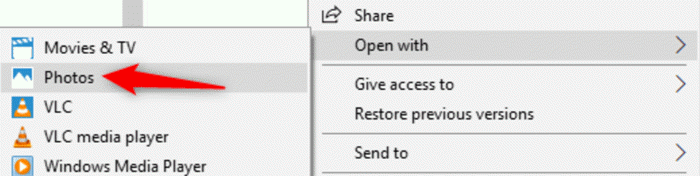
Paso 2. Elige Editar y crear en la aplicación Fotos
Ahora, tu video se abrirá y reproducirá en la aplicación Fotos. Para editar el video, haz clic en “Editar y crear” en la esquina superior derecha de la barra de herramientas y verás una variedad de herramientas de edición de video que puedes usar. Simplemente haz clic en la herramienta que quieres usar.
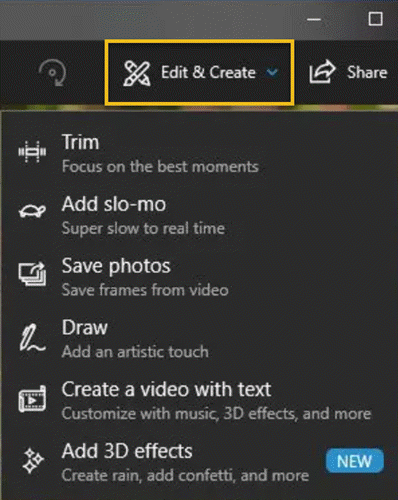
Paso 3. Agrega una marca de agua de texto a un video en el editor de video
Por ejemplo, para agregar una marca de agua a tu video, haz clic en “Texto” en el menú. Para usar la herramienta de texto, simplemente escribe el texto que quieres que aparezca en la marca de agua en el cuadro de edición de texto. Luego, puedes elegir el estilo de texto animado que desees en la barra de menú en el lado derecho de la interfaz. También puedes decidir dónde quieres pegar tu marca de agua, cuándo aparecerá en el video y cuánto tiempo durará.
Cuando hayas terminado, haz clic en “Hecho” y luego en “Guardar una copia” para guardar una copia del video con una marca de agua de texto. Para detener la edición sin guardar tus cambios, haz clic en “Cancelar” en su lugar. La aplicación Fotos colocará el video editado en la misma carpeta que el original con un nombre de archivo similar.
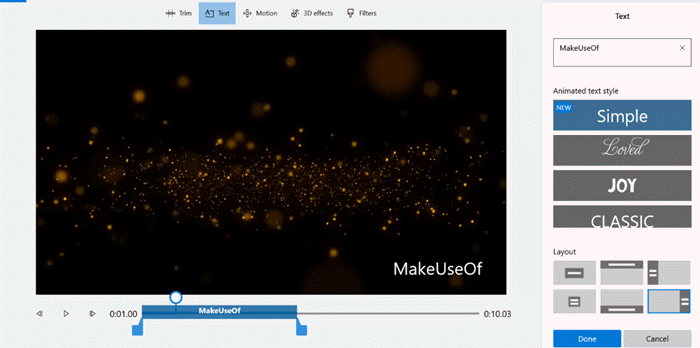
Para una edición rápida y simple de un solo clip, puedes usar la aplicación del editor de video integrado de Windows 10. Si quieres más opciones y videos más complejos, Microsoft ha agregado Clipchamp a la familia Microsoft, que también puede ayudarte a agregar una marca de agua a un video con aún más herramientas de edición, y la puedes encontrar en la Microsoft Store.
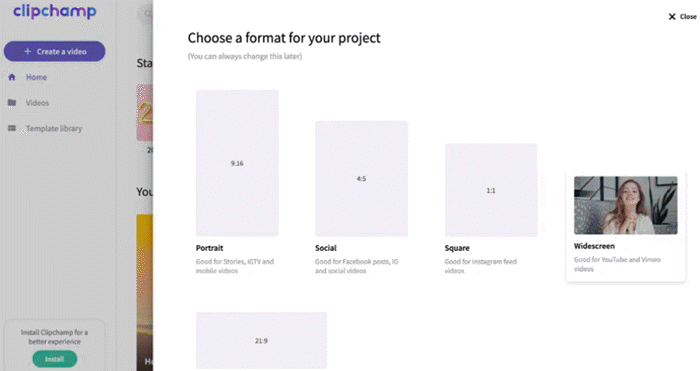
Agrega una marca de agua o un logotipo a tus videos de YouTube (oficial)
Si tienes un canal de YouTube, y por razones de derechos de autor y para promocionar tu marca, estoy seguro de que tarde o temprano querrás agregar una marca de agua a todos los videos de tu canal con la misma marca de agua. Para satisfacer esta necesidad, YouTube en sí generalmente tiene una opción de “Branding” donde puedes promocionar tu video con tu canal. Con solo unos pocos clics, puedes agregar una imagen personalizada a cada video de tu canal.
La función de Branding solo está disponible para las cuentas de YouTube en buen estado, lo que significa que no has recibido ninguna sanción por derechos de autor, notificaciones de retiro de DMCA, advertencias de la comunidad, etc.
Esta función es muy conveniente y práctica, porque:
- Si alguna vez quieres cambiar tu imagen de marca, solo necesitas actualizar la configuración de Branding y todos tus videos se aplicarán a la nueva marca de agua.
- Tus videos originales pueden permanecer sin marca de agua en caso de que alguna vez quieras reutilizarlos para otra cosa.
Para habilitar Branding, necesitas:
Paso 1. Inicia sesión en tu cuenta de YouTube y luego navega a la página de YouTube Studio en YouTube.
Paso 2. Haz clic en Personalización en la barra lateral izquierda y luego haz clic en la pestaña Branding.

Paso 3. Haz clic en Cargar y selecciona la imagen que quieres usar como marca de agua para tus videos de YouTube.
Paso 4. Selecciona cuándo quieres que comience a mostrarse la imagen y por cuánto tiempo quieres que permanezca en tu video. Durante tu video, la marca de agua aparecerá como una pequeña imagen en la esquina inferior derecha del video. Una vez que otros espectadores hagan clic en ella, serán dirigidos a tu canal.
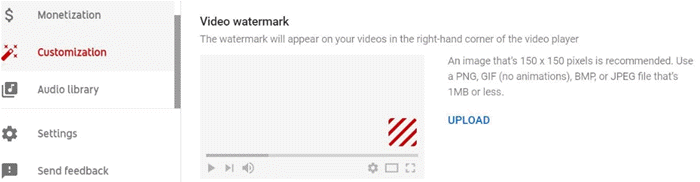
Resumen
Hoy en día, cuando compartes tus videos en la web, cualquiera puede descargarlos y reutilizarlos en sus propios proyectos. Si bien no puedes evitar completamente que esto suceda, al menos puedes dejar que los espectadores sepan a quién realmente pertenece tu video agregando una simple marca de agua.
Estas son las 5 formas de agregar una marca de agua a un video con pasos detallados. Como podemos ver, VideoSolo Video Converter Ultimate es más conveniente y útil para agregar una marca de agua a un video. Puede ayudarte a agregar tanto una marca de agua de texto como una de foto a tu video e incluso hacer que la marca de agua sea más personalizada. Además, es versátil en la edición básica de video y la conversión de video/audio. ¡Simplemente haz clic en el botón de abajo para descargar una versión gratuita y probarla!

 wpDiscuz
wpDiscuz